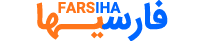آموزش فیلمبرداری از صفحه نمایش در iOS 11
آموزش فیلمبرداری از صفحه نمایش در iOS 11
هم اکنون در مجله آنلاین فارسی ها با آموزش ترفند فیلمبرداری از صفحه نمایش در iOS 11 در خدمت شما کاربران گرامی هستیم .

آموزش فیلمبرداری از صفحه نمایش
یکی از قابلیت هایی که در iOS 11 عرضه شده قابلیت بسیار مهم و کاربردی فیلمبرداری از صفحه نمایش می باشد .
برای این کار ابتدا باید کلید فیلمبرداری را در گوشی خود فعال کنید .
مراحل فعال کردن کلید فیلمبرداری در iOS 11
۱ – ابتدا به تنظیمات ( Settings ) گوشی خود بروید .
۲ – وارد Control Center شوید .
۳ – حالا قسمت Customize Controls را انتخاب کنید .
۴ – در پایین صفحه ( زیر More Controls ) در قسمت Screen Recording کلید سبز رنگ مثبت را بزنید .
۵ – به این ترتیب انتخاب آن در Control Center امکان پذیر می شود .

مراحل فیلمبرداری از صفحه نمایش
۱ – برای فیلمبرداری ، Control Center را با کشیدن انگشت خود از پایین صفحه نمایش با بالا اجرا کنید .
۲ – حالا کلید فیلمبرداری در میان گزینه ها موجود می باشد .
۳ – پس از فشردن کلید فیلمبرداری شمارش معکوس ۳ ثانیه ای دیده می شود .
نکته : برای ضبط کردن صدا انگشت خود را بر روی کلید فیلمبرداری نگه دارید تا گزینه های مربوط به ضبط کردن یا نکردن صدا ظاهر شوند .
دقت کنید که هنگام ضبط ، network/clock bar در بالا صفحه نمایش به رنگ قرمز دیده می شود .
برای توقف کافی است قسمت قرمز را فشار دهید یا در Control Center کلید توقف را بزنید .
همچنین در مجله آنلاین فارسی ها خواندن مطلب زیر را به شما پیشنهاد می کنیم :